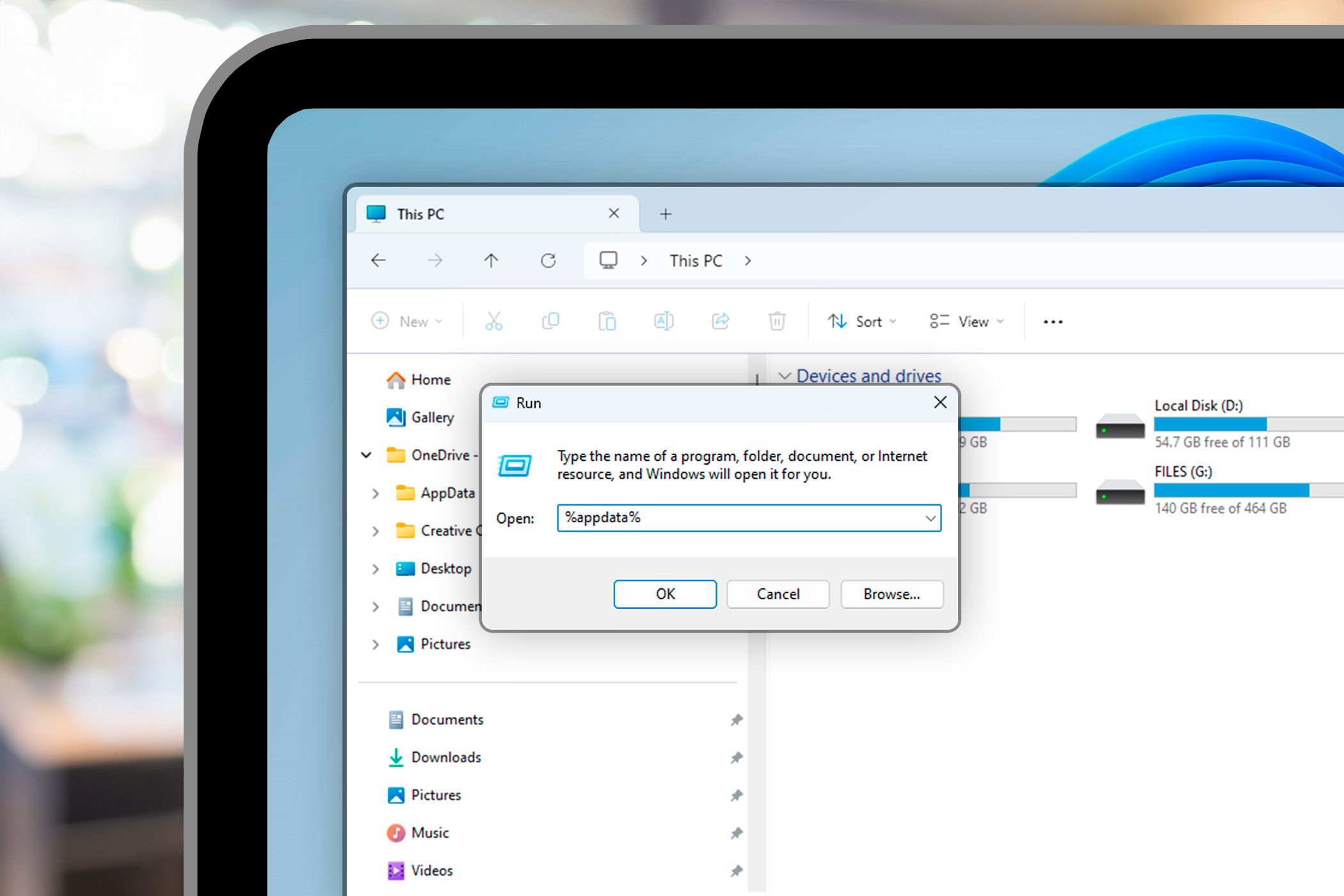با گذشت سالها ، مایکروسافت به تدریج بیشترین ویژگی ها و گزینه ها را به برنامه تنظیمات منتقل کرده است. اما با دستورات درست اجرا ، می توانید از کلیک های اضافی پرش کنید و ویژگی های پنهان را که هنوز در ویندوز ساخته شده است باز کنید.
با گذشت سالها ، مایکروسافت به تدریج بیشترین ویژگی ها و گزینه ها را به برنامه تنظیمات منتقل کرده است. اما با دستورات درست اجرا ، می توانید از کلیک های اضافی پرش کنید و ویژگی های پنهان را که هنوز در ویندوز ساخته شده است باز کنید.
12
appwiz.cpl
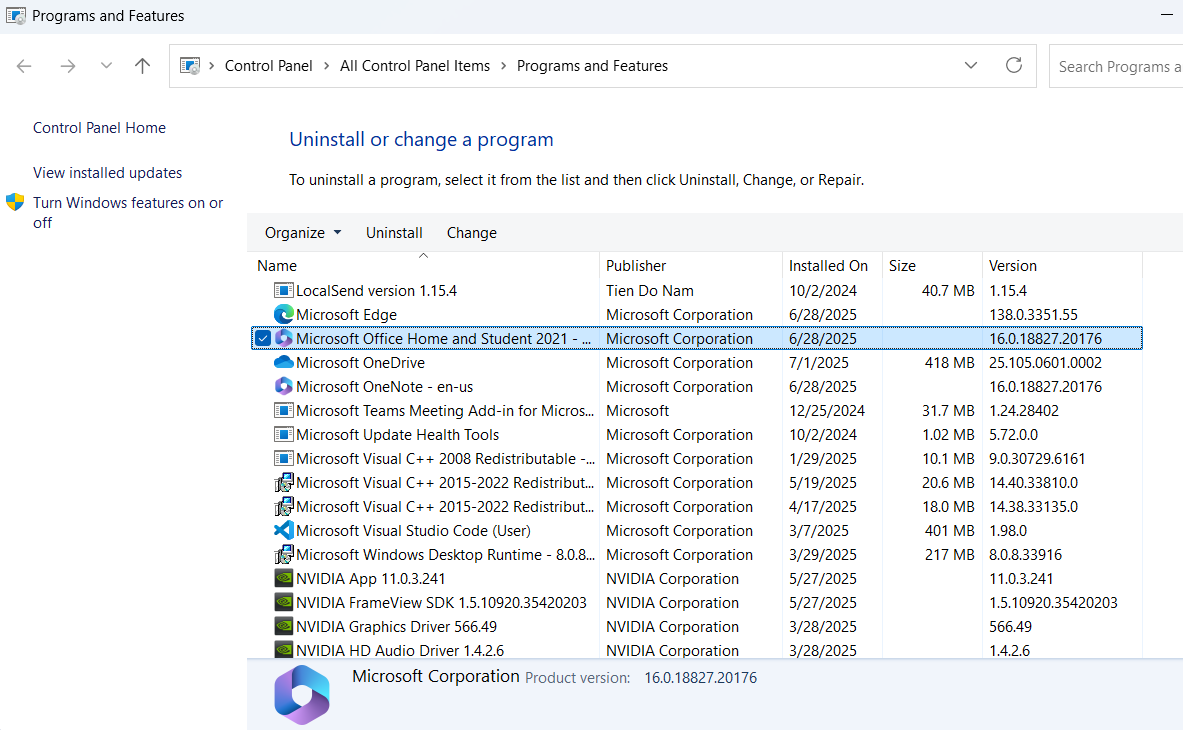
دستور appwiz.cpl پنجره برنامه ها و ویژگی های کلاسیک را باز می کند. این روش برای حذف برنامه ها در نسخه های قدیمی ویندوز بود ، قبل از اینکه برنامه تنظیمات مدرن به همراه رابط نرم و صاف خود بیاید.
در مقایسه با برنامه تنظیمات ، دستور AppWiz.cpl نمای قدرتمندتر و مزخرف تری از همه چیز نصب شده در رایانه شخصی شما به شما می دهد. به جای حفر تنظیمات> برنامه ها> برنامه های نصب شده ، منتظر بارگذاری آن ، و بی وقفه پیمایش ، پنجره برنامه ها و ویژگی ها یک لیست ساده را ارائه می دهد.
این کلیه جزئیات مربوطه مانند تاریخ نصب ، نام ناشر و اندازه پرونده را نشان می دهد. حتی می توانید برای برنامه های خاص به گزینه هایی مانند تغییر یا تعمیر دسترسی پیدا کنید ، که ممکن است همیشه در برنامه تنظیمات ظاهر نشود.
11
timedate.cpl
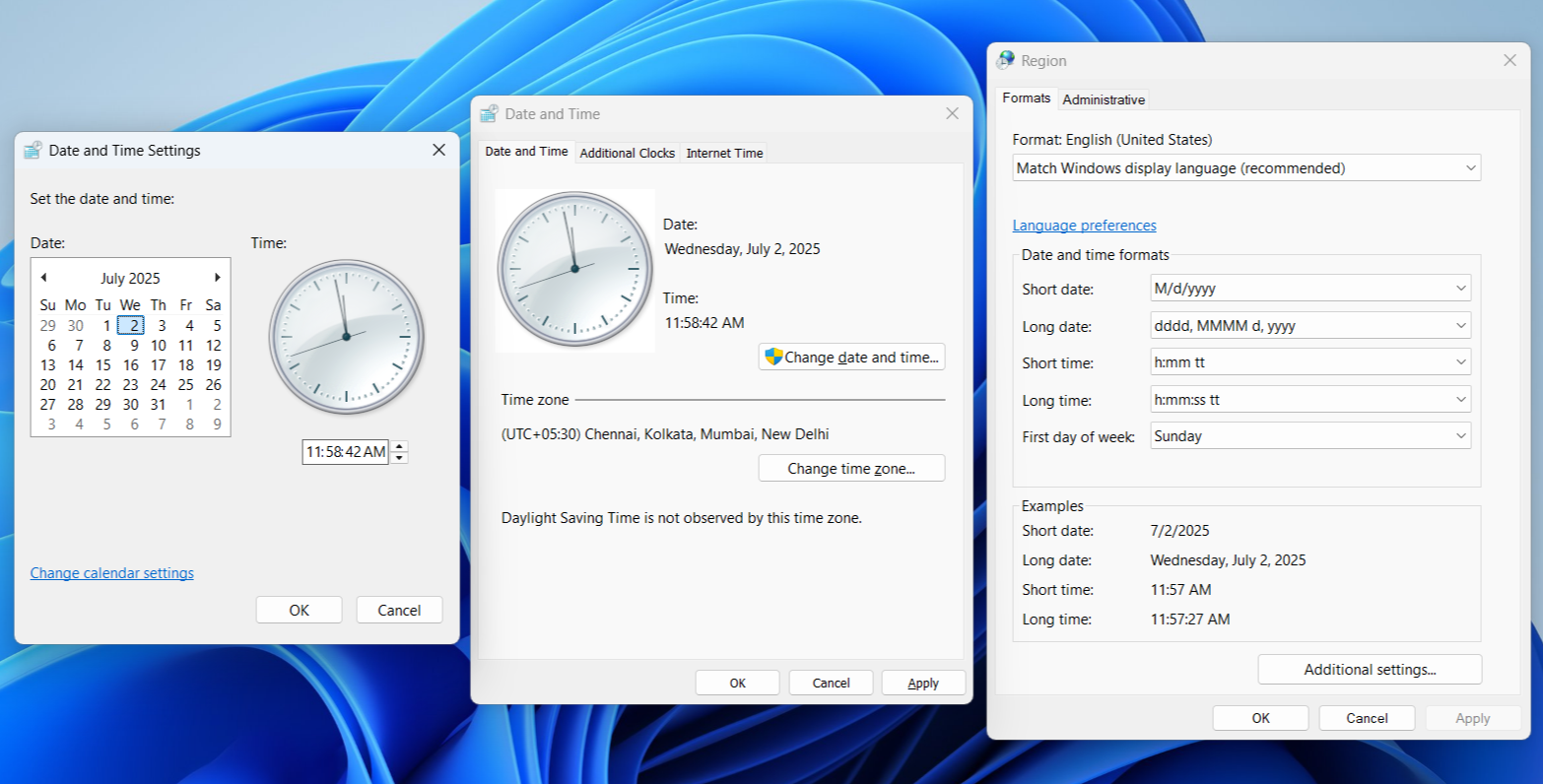
دستور timedate.cpl گفتگوی تاریخ و زمان را در ویندوز باز می کند. در حالی که برنامه تنظیمات همچنین به شما امکان می دهد تنظیمات تاریخ و زمان را تنظیم کنید ، این پانل مدرسه قدیمی چند گزینه اضافی و کنترل دقیق تر به شما می دهد.
به عنوان مثال ، این شامل برگه ساعت اضافی است که به شما امکان می دهد تا دو منطقه زمانی اضافی را به نوار وظیفه خود اضافه کنید. اگر سفر زیادی کنید ، با تیم های بین المللی کار کنید ، یا می خواهید در زمانی که دوستان یا خانواده خود در آن زندگی می کنند ، زبانه ها را نگه دارید ، این امر مفید باشد. پس از فعال کردن آنها ، می توانید ساعت نوار وظیفه را معلق کنید تا مناطق زمانی اضافی را در کنار ساعت اصلی خود ببینید.
شما می توانید برای تغییر تاریخ و زمان تغییر تاریخ و زمان> تغییر شکل های تقویم را تغییر دهید تا قالب های تاریخ و زمان را تغییر دهید ، مانند تغییر به زمان 24 ساعته ، تغییر ترتیب ماهانه ماه یا سفارشی کردن جداکننده ها. از نظر فنی ، این گزینه ها در برنامه تنظیمات مدرن وجود دارد ، اما مایکروسافت آنها را تحت تنظیمات زبان و منطقه قرار داده است.
10
main.cpl
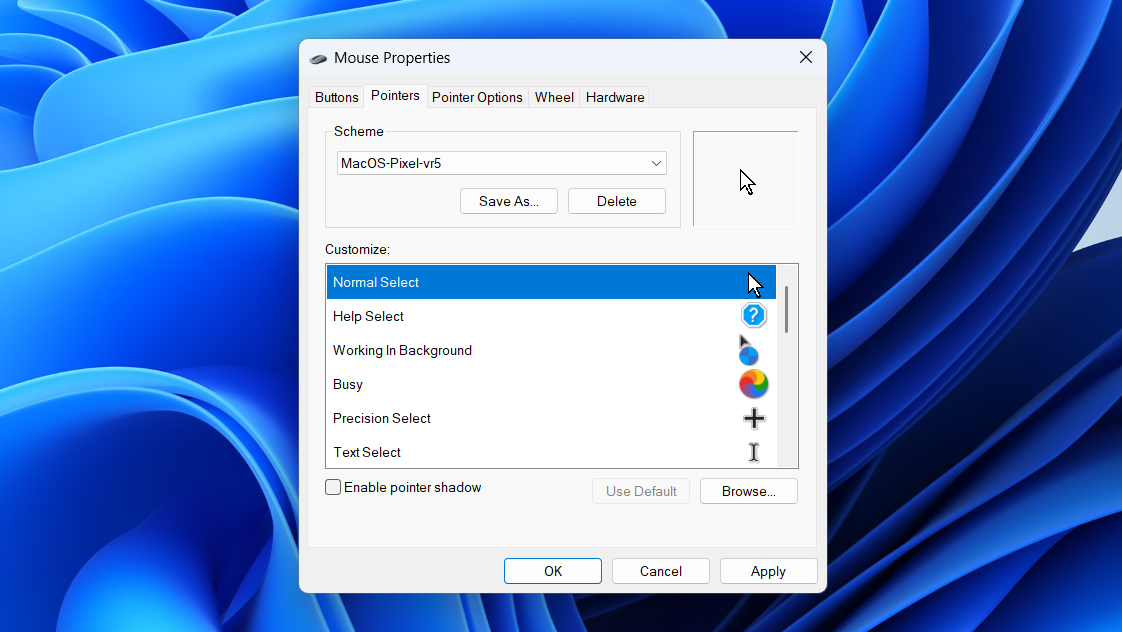
Main.cpl را در گفتگوی Run تایپ کنید ، و پنجره Classic Properties Mouse را مشاهده خواهید کرد. ممکن است آن را از ویندوز XP و ویندوز 7 روز به یاد داشته باشید. این چشمک زن نیست ، اما تمام تنظیمات ضروری ماوس شما را در یک مکان بسته بندی می کند ، از سرعت نشانگر و طرح دکمه گرفته تا پیمایش چرخ و حتی تشخیص اصلی سخت افزار.
با این وجود بهتر ، این ویژگی ها را شامل می شود که در برنامه تنظیمات مدرن نمایش داده نمی شوند. می توانید سرعت دوبار بر روی سرعت را تنظیم کنید ، کلیک کردن را فعال کنید (که به شما امکان می دهد بدون نگه داشتن دکمه ماوس برجسته شوید یا بکشید) و نشانگر ماوس خود را سفارشی کنید.
اگر تا به حال می خواستید آن نشانگر ساعت کلاسیک Windows 2000 Hourglass را برگردانید یا یک بسته مکان نما به سبک MacOS را پرتاب کنید ، اینجاست که این کار را انجام می دهید. در صورت تمایل می توانید سرعت اشاره گر ، سرعت پیمایش و سایر تنظیمات را نیز تغییر دهید.
9
mmsys.cpl

اگر تا به حال سعی کرده اید تنظیمات صدای خود را در ویندوز تغییر دهید ، ممکن است خود را پیدا کرده اید که از طریق نیمی از منو و زیرمنوس کلیک می کنید. این فقط خسته کننده نیست – کاملاً گیج کننده است.
دستور mmsys.cpl شما را مستقیماً به پانل تنظیمات کلاسیک صدا می برد ، جایی که می توانید دستگاه های ورودی و خروجی صوتی خود را به راحتی فعال ، غیرفعال و پیکربندی کنید. می توانید بلندگوها ، هدفون ها یا میکروفن های پیش فرض خود را به سرعت تنظیم یا آزمایش کنید و حتی قالب صوتی آنها را تغییر دهید.
اما حتی بهتر می شود. در زیر برگه Sounds ، می توانید اقداماتی مانند غیرفعال کردن ویندوز استارتاپ جینگل ، سفارشی کردن صداهای اعلان سیستم یا جهش آن سیستم آزار دهنده “غرق” را هر زمان که حجم خود را تنظیم کنید ، انجام دهید. اکثر مردم متوجه نمی شوند که این گزینه ها وجود دارند مگر اینکه به طور تصادفی روی این صفحه قرار بگیرند.
8
msconfig
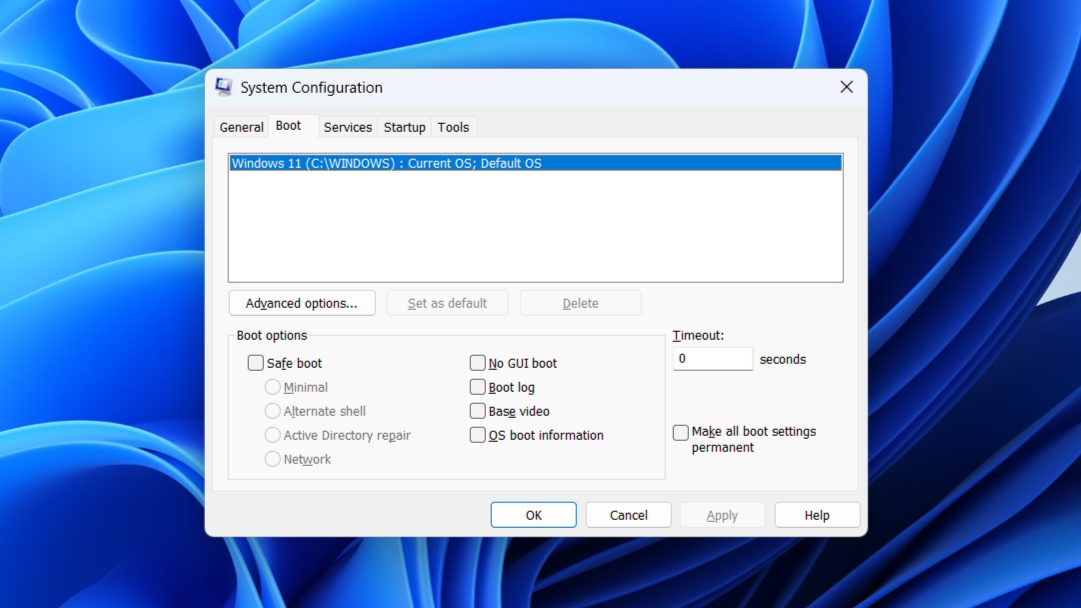
دستور msconfig برای پیکربندی سیستم کوتاه است. این چیزی نیست که شما اغلب به آن احتیاج دارید ، اما وقتی رایانه شخصی شما شروع به کار می کند ، می تواند یک نجات دهنده باشد.
برگه بوت به شما امکان می دهد بدون حفر منوهای پیشرفته یا استفاده از دستورات پیچیده ، در حالت ایمن بوت شوید. همچنین می توانید گزینه هایی مانند راه اندازی انتخابی و راه اندازی تشخیصی را پیدا کنید ، که هر دو برای مشخص کردن مسائل هنگام رفتار سیستم شما مفید هستند.
سپس برگه خدمات وجود دارد که راهی سریع برای غیرفعال کردن خدمات پس زمینه به شما می دهد. این امر به ویژه هنگامی مفید است که شما سعی می کنید آنچه را که سیستم شما را کند می کند یا باعث ایجاد خطاهای غیر منتظره می شود ، پیگیری کنید.
سرانجام ، برگه Tools میانبر را به برنامه هایی مانند Viewer Event ، ویرایشگر رجیستری ، فرمان سریع و موارد دیگر ارائه می دهد. هرکدام توضیحات مختصری برای کمک به شما در دانستن اینکه چه کاری انجام می دهند ، خواهد داشت. بسیاری از آنها میانبرهای خاص خود را دارند که می توانید در منوی Run نیز استفاده کنید.
7
تمیز
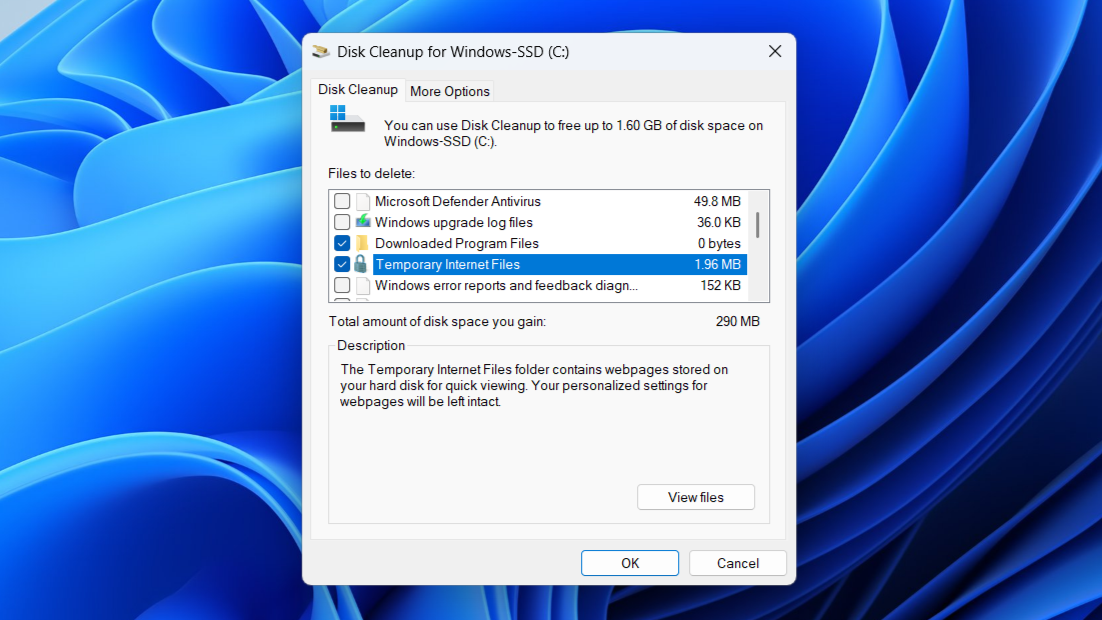
آزاد کردن فضای ذخیره سازی به معنای حذف برنامه ها ، عکس ها و پرونده های مورد علاقه شما نیست. دستور CleanMGR ابزار پاکسازی دیسک را به وجود می آورد ، که به شما امکان می دهد با از بین بردن پرونده های موقت از رایانه شخصی ، فضای ذخیره سازی را پس بگیرید.
می توانید با استفاده از این ابزار ، فایلهای اینترنتی موقت ، پرونده های ورود به سیستم ایجاد شده توسط سیستم و نسخه پشتیبان از بروزرسانی Windows Windows را حذف کنید. این همه به کادر انتخاب تقسیم می شود ، بنابراین شما دقیقاً همان چیزی را که می خواهید حذف کنید انتخاب می کنید.
در صورت نیاز به اطلاعات بیشتر ، بر روی دکمه Clean Up System Files کلیک کرده و به برگه گزینه های بیشتر بروید تا همه به جز آخرین نقطه بازیابی سیستم خود را حذف کنید. این یک روش ساده دیگر برای آزاد کردن فضای ذخیره سازی اضافی است.
6
٪ دمای ٪
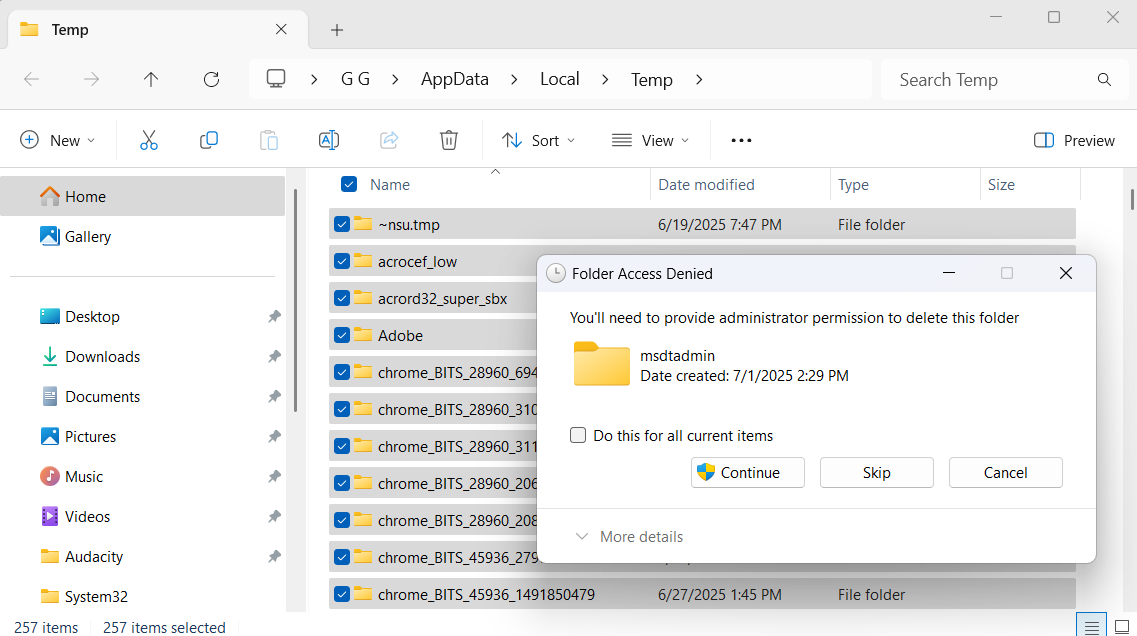
اگر رایانه شخصی شما احساس کمی لاغر شدن می کند یا نوار ذخیره سازی شما به رنگ قرمز خزیده است ، ارزش آن را دارد که درون پوشه Temp خود را نگاهی بیندازید. ویندوز-و بسیاری از برنامه ها-از آن برای ذخیره داده های کوتاه مدت استفاده کنید ، اما با گذشت زمان ، می تواند بی سر و صدا سیستم شما را کم کند و کند کند.
اجرای دستور ٪ temp ٪ یک پوشه پر از پرونده های موقتی را باز می کند که سیستم و برنامه های شما یک بار مورد نیاز است ، اما احتمالاً دیگر این کار را نمی کنند. این موارد می تواند شامل پرونده های نصب کننده باقی مانده ، تصاویر ذخیره شده ، بقایای بروزرسانی و انواع درهم و برهمی دیجیتال باشد. با گذشت زمان ، می تواند به طرز شگفت آور بزرگی رشد کند و بدون هشدار به فضای ذخیره سازی ارزشمند شما غذا می خورد.
پس از باز شدن پوشه ، می توانید همه چیز را با Ctrl + A انتخاب کرده و Delete را بزنید. ویندوز ممکن است شما را از حذف چند پرونده در کاربردی باز دارد ، اما این طبیعی است. می توانید از آن پرونده ها پرش کنید و بقیه را حذف کنید. اگر به تازگی ابزار پاکسازی دیسک را اجرا کرده اید ، ممکن است تا زمانی که دوباره از رایانه خود استفاده نکرده باشید ، در اینجا زیاد نبینید.
5
نوت پلوز
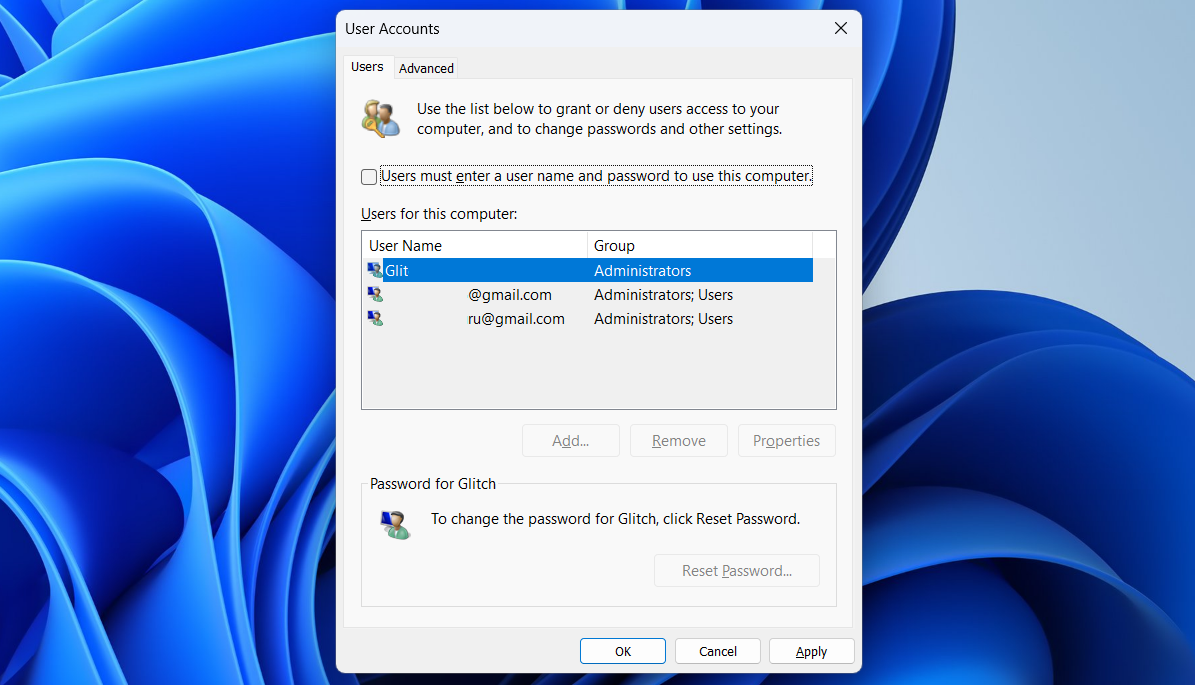
اگر تنها کسی هستید که از رایانه خود استفاده می کنید و هر بار که راه اندازی می کنید از وارد کردن رمز عبور خود خسته شده اید ، دستور NetPlwiz می تواند کمک کند. این پنجره حساب کاربری را باز می کند ، جایی که می توانید تمام پروفایل های کاربر را در سیستم خود مشاهده و مدیریت کنید.
برای فعال کردن ورود خودکار ، حساب خود را انتخاب کنید ، جعبه ای را انتخاب کنید که می گوید کاربران باید برای استفاده از این رایانه یک نام کاربری و رمز عبور را وارد کنند ، سپس روی Apply کلیک کنید. از شما خواسته می شود آخرین بار رمز ورود خود را وارد کنید تا تأیید شود.
دستور NetPlwiz همچنین به شما امکان دسترسی به برخی از ابزارهای اساسی مدیریت کاربر را می دهد. می توانید حساب ها را اضافه یا حذف کنید ، رمزهای عبور را مجدداً تنظیم کنید و حساب ها را تغییر دهید ، بنابراین نیازی به باز کردن برنامه تنظیمات برای آن نیست.
4
پوسته: استارتاپ

ویندوز چند روش برای مدیریت برنامه های راه اندازی به شما می دهد ، اما اگر می خواهید وب سایت های خاص را باز کنید یا هر بار که به ویندوز بوت می شوید ، اسکریپت را اجرا کنید؟ دستور SHELL: راه اندازی می تواند در این زمینه به شما کمک کند.
این پوشه راه اندازی را برای حساب کاربری شما باز می کند. هر چیزی که در آنجا قرار دهید به طور خودکار هنگام ورود به سیستم راه اندازی می شود. این می تواند یک لیست کارها ، اسکریپت ، برنامه مورد علاقه شما یا حتی یک پوشه ای باشد که دوست دارید باز نگه دارید. تنها کاری که باید انجام دهید این است که میانبر به آن اضافه کنید.
همچنین ، اگر چیزی تصادفی یا آزار دهنده در هنگام استارتاپ باز می شود و نمی توانید بفهمید که چرا ، بررسی این پوشه مکانی عالی برای شروع است.
3
msinfo32
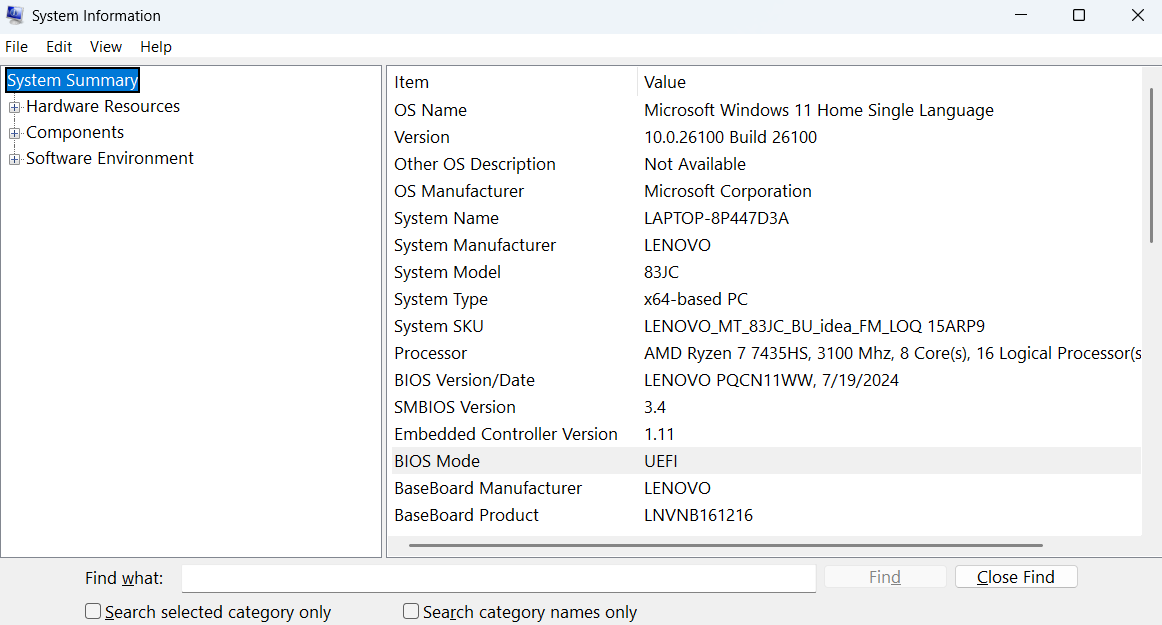
اگر تا به حال به نگاهی دقیق به آنچه در رایانه شخصی خود است ، نیاز دارید ، دستور MSINFO32 ابزار اطلاعات سیستم را باز می کند. این همه چیز را از مدل CPU ، RAM و نسخه BIOS شما گرفته تا جزئیات مادربرد و نسخه ویندوز شما نشان می دهد.
همچنین می توانید اطلاعاتی در مورد درایورها ، خدمات در حال اجرا ، راه اندازی شبکه و خطاهای سیستم اخیر پیدا کنید. همه چیز به طور مرتب به دسته ها تقسیم می شود ، بنابراین لازم نیست که بی وقفه پیمایش کنید. وقتی به دنبال چیز خاصی هستید ، یک ابزار جستجوی داخلی در پایین وجود دارد تا به شما در یافتن سریع آن کمک کند.